6 bước thử nhanh laptop
Các bước chạy thử đơn giản có thể giúp bạn kiểm tra tình trạng máy một cách nhanh chóng.
Cần mua một chiếc laptop nhưng không biết chạy thử như thế nào để yên tâm về chất lượng sản phẩm dù là hàng mới “toanh”, bạn có thể kiểm tra máy rất nhanh bằng vài bước cực kỳ đơn giản như sau.
Đo thời gian khởi động.
Đo thời gian khởi động máy. Ảnh: PC World.
Hãy sử dụng một đồng hồ bấm giờ để kiểm tra thời gian khởi động của máy, kể từ lúc bật đến lúc máy sẵn sàng làm việc.
Kiểm tra các góc hiển thị.
Lật màn hình ở nhiều vị trí để kiểm tra góc nhìn. Ảnh: PC World.
Hãy quan sát màn hình máy tính từ nhiều góc khác nhau, cả theo chiều dọc lẫn theo chiều ngang để kiểm tra cẩn thận xem màu sắc hiển thị có thay đổi không, hình ảnh có bị mờ không.
Kiểm tra màn hình.
Kiểm tra độ sáng và màu sắc của màn hình. Ảnh: PC World.
Hãy mở một website với các mẫu màu sắc chuẩn để kiểm tra màn hình và xem thử các mẫu hình ảnh đó đồng thời điều chỉnh độ sáng tối cho màn hình. Màn hình hiển thị liệu có đủ sáng để sử dụng ngoài trời hay liệu có quá chói dưới ánh sáng tự nhiên?
Thử bàn phím.
Video đang HOT
Thử độ chính xác của bàn phím. Ảnh: PC World.
Chất lượng của bàn phím đôi khi phụ thuộc vào người dùng. Mỗi cá nhân có khả năng sử dụng ngón tay khác nhau nên có thể thích những bộ bàn phím không giống nhau. Vì thế, hãy lựa chọn loại bàn phím mà bạn cảm thấy thoải mái nhất khi sử dụng. Có thể thử bằng cách mở Notepad hay Word và gõ thử một vài dòng, liệu thao tác có cho kết quả nhanh và chuẩn xác không.
Kiểm tra bàn di chuột.
Liệu bàn di có quá nhạy? Ảnh: PC World.
Kiểm tra bàn di chuột và 2 phím chuột trái/phải của máy bằng cách mở cho chạy các website cũng như các cửa sổ khác. Di chuyển con trỏ và click, mở văn bản… liệu chức năng của con chuột có đưa bạn về đúng vị trí mong muốn, liệu bàn di chuột cảm ứng có quá nhạy đến mức ngón trỏ có thể khiến trỏ chuột nhảy dòng khi bạn gõ?
Thử mở các ứng dụng.
Thử tốc độ chạy của ứng dụng. Ảnh: PC World.
Hãy thử mở một ứng dụng bất kỳ đã được cài đặt để thử tốc độ vận hành của nó. Nếu lăn tăn giữa vài mẫu máy khác nhau, bạn có thể mở đồng thời cùng một ứng dụng trên nhiều máy khác nhau để so sánh hiệu năng của từng máy. Tuy nhiên, hãy chọn ứng dụng “offline” để chắc chắn kết quả không bị ảnh hưởng bởi tốc độ internet.
Theo ICTnew
Bí mật thú vị bên trong Windows mà có thể bạn chưa biết
Bên trong các sản phẩm công nghệ luôn ẩn chứa những bí mật thú vị mà không phải ai cũng biết. Dưới đây là một vài bí mật thú vị của Windows mà có thể bạn chưa từng được biết đến.
Những cái tên "cấm kỵ" trong Windows
Ngoài việc không được phép đặt tên file và thư mục có những cái tên chứa ký tự đặc biệt, thì có những tên mà Windows cũng cấm luôn người dùng sử dụng để đặt những tên file hoặc thư mục.
Chẳng hạn, khi bạn tạo ra đặt tên cho 1 file/thư mục là "con", lập tức Windows sẽ báo lỗi và yêu cầu người dùng đặt tên mới.
Điều tương tự cũng xảy ra khi người dùng đặt những tên khác cho file/thư mục như PRN, LPT1, LPT2, LPT3 (lần lượt đến LPT9), NUL, COM1, COM2 (lần lượt đến COM9).
Lý do những tên này được xem là "tên cấm" trên Windows vì chúng được dành riêng cho tên các thiết bị. Đây được xem là "di tích" để lại của hệ điều hành DOS trên Windows kể từ các phiên bản Windows đầu tiên đến Windows 7 hiện tại.
Máy tính Windows tính sai phép toán đơn giản
Hẳn người dùng không xa lạ với tính năng Calculator, tính năng máy tính cầm tay của Windows. Tuy nhiên, đôi khi công cụ tính toán này lại tính sai cả 1 phép toán đơn giản nhất.
Để mở công cụ Calculator, bạn nhấn Start trên Windows và chọn công cụ Calculator từ menu (hoặc điều calcultor vào khung tìm kiếm rồi nhấn Enter đối với Windows Vista/7).
Từ cửa sổ máy tính, bạn thực hiện phép tính sau: "căn bậc 2 của 4 trừ đi 2". Hẳn bạn cũng có thể dễ dàng tính được kết quả cuối cùng là 0.
Tuy nhiên, kết quả hiển thị trên máy tính của Windows có thể khiến bạn phải bất ngờ.
Thực hiện tương tự với các phép tính khác như căn bậc 2 của 9 trừ 3, hay căn 2 của 16 trừ 4... đều cho những kết quả sai tương tự.
Tuy nhiên, đây chỉ là một lỗi của Windows. Với các phép tính khác, phần mềm luôn cho kết quả đúng. Do vậy bạn vẫn có thể an tâm khi sử dụng công cụ này.
"Ký tự lạ" trên Notepad (chỉ áp dụng với phiên bản Windows XP)
Đây là một lỗi khác trên Windows, tuy nhiên từ phiên bản Windows Vista và 7 đã được khắc phục.
Nếu đang sử dụng Windows XP, bạn có thể khám phá lỗi thú vị này bằng các bước sau:
- Kích hoạt Notepad. Từ cửa sổ Notepad, bạn điền đoạn nội dung: Bush hid the facts
- Lưu file Notepad ở bất kỳ vị trí nào mà bạn muốn.
- Bây giờ, đóng cửa sổ Notepad và mở lại file mà bạn đã lưu ở trên. Bạn sẽ thấy nội dung của file xuất dưới dạng các ký tự lạ hoặc dưới dạng một đoạn chữ viết bằng tiếng Trung Quốc.
Đây là lỗi do tính năng "IsTextUnicode" của Windows. Khi một đoạn văn bản được mã hóa bằng kiểu Windows-1252 thì lại bị Windows vô tinhg hiểu nhầm thành kiểu mã UTF-16LE. Điều này đồng nghĩa với việc Notepad sẽ nhận nhầm một vài ký tự unicode là các ký tự tiếng Trung Quốc và sẽ chuyển đổi chúng về ký tự Trung Quốc.
Ngoài đoạn nội dung trên, bạn có thể sử dụng nội dung sell the big house cho file Notepad để có được kết quả tương tự.
Đoạn văn đặc biệt trong Microsoft Word
Để thực hiện thủ thuật này, bạn mở phần mềm Word (bất kỳ phiên bản nào), gõ vào đoạn nội dung =rand (5,10) và nhấn nút Enter.
Lập tức Word sẽ tạo ra 5 đoạn, mỗi đoạn chứa 10 câu về 1 nội dung đồng nhất.
Điều đặc biệt, các câu được tạo ra sẽ chứa đựng đầy đủ các ký tự từ a đến z trong bảng chữ ký.
Bạn có thể thử thay thế các giá trị trong ngoặc (như =rand (10,20)...) để tạo ra số lượng đoạn văn với những nội dung khác nhau.
Lỗi thú vị với trò chơi Solitaire (Chỉ áp dụng với Windows XP)
Người dùng Windows chắc hẳn sẽ không còn xa lạ gì với trò chơi xếp bài Solitaire. Khi bạn chiến thắng ở trò chơi này, các quân bài sẽ lần lượt nhảy theo kiểu gợn sóng trên màn hình.
Nếu đang sử dụng Windows XP, bạn không cần phải tốn quá nhiều công sức để chiến thắng trò chơi mới có thể thấy được hiệu ứng thú vị này. Tại cửa sổ của trò chơi Solitaire, bạn chỉ việc nhấn tổ hợp phím Alt Shift 2, lập tức trò chơi sẽ kết thúc và bạn sẽ là người chiến thắng.
Khám phá bộ theme ẩn bí mật của Windows 7
Bản thân Windows 7 cũng ẩn chứa 1 bí mật thú vị mà có thể bạn không biết. Theo đó, Microsoft cung cấp cho người dùng 5 bộ thêm ẩn, mang chủ đề của 5 quốc gia khác nhau, bao gồm Úc, Mỹ, Canada, Anh và Nam Phi.
Để sử dụng 1 trong năm 5 bộ theme này, bạn truy cập vào My Computer trên Windows và tìm đến theo đường dẫn &'C:WindowsGlobalizationMCT'.
Tại đây, bạn sẽ thấy 5 thư mục chứa 5 bộ giao diện bí mật diện khác nhau để bạn lựa chọn.
Theo Dân Trí
 Nghẹn ngào khoảnh khắc mẹ diễn viên Quý Bình bật khóc trong giây phút cuối cùng bên con trai00:30
Nghẹn ngào khoảnh khắc mẹ diễn viên Quý Bình bật khóc trong giây phút cuối cùng bên con trai00:30 1 triệu người Việt sững người xem clip bố lạnh lùng với con gái ở tòa: "Nếu chọn mẹ thì bố con mình cắt luôn từ đây", đau lòng với phản ứng của bé gái00:31
1 triệu người Việt sững người xem clip bố lạnh lùng với con gái ở tòa: "Nếu chọn mẹ thì bố con mình cắt luôn từ đây", đau lòng với phản ứng của bé gái00:31 Lý do nghệ sĩ Quý Bình không có vợ kề cận chăm sóc ngày cuối đời01:59
Lý do nghệ sĩ Quý Bình không có vợ kề cận chăm sóc ngày cuối đời01:59 Màn comeback xuất sắc nhất hiện tại: Khán giả Việt "chống lưng" đưa MV lên Top 2 toàn cầu, lượt xem tăng gấp 560 lần04:19
Màn comeback xuất sắc nhất hiện tại: Khán giả Việt "chống lưng" đưa MV lên Top 2 toàn cầu, lượt xem tăng gấp 560 lần04:19 Clip sốc: Nhóm trẻ con vô tư dùng con trăn dài 2,5m chơi nhảy dây, nhận cái kết đắng tức thì00:18
Clip sốc: Nhóm trẻ con vô tư dùng con trăn dài 2,5m chơi nhảy dây, nhận cái kết đắng tức thì00:18 Sự cố chấn động điền kinh: VĐV bị đối thủ vụt gậy vào đầu, nghi vỡ hộp sọ02:05
Sự cố chấn động điền kinh: VĐV bị đối thủ vụt gậy vào đầu, nghi vỡ hộp sọ02:05 Lễ tang nghệ sĩ Quý Bình: Xót xa cảnh mẹ nam diễn viên buồn bã, cúi chào từng khách đến viếng00:15
Lễ tang nghệ sĩ Quý Bình: Xót xa cảnh mẹ nam diễn viên buồn bã, cúi chào từng khách đến viếng00:15 Tro cốt của diễn viên Quý Bình chưa được rải xuống biển theo di nguyện, lý do là gì?01:50
Tro cốt của diễn viên Quý Bình chưa được rải xuống biển theo di nguyện, lý do là gì?01:50 TP.HCM: Xôn xao clip nhóm người ngang nhiên chặn xe kiểm tra giấy tờ06:11
TP.HCM: Xôn xao clip nhóm người ngang nhiên chặn xe kiểm tra giấy tờ06:11 Hàng chục thanh niên nhà trai bị giữ lại tại đám cưới vì chiếc iPhone 16 "không cánh mà bay" và câu nói của cô gái bị mất điện thoại gây tranh cãi00:35
Hàng chục thanh niên nhà trai bị giữ lại tại đám cưới vì chiếc iPhone 16 "không cánh mà bay" và câu nói của cô gái bị mất điện thoại gây tranh cãi00:35 Được đón dâu lúc nửa đêm, cô gái Trà Vinh có trải nghiệm nhớ đời00:56
Được đón dâu lúc nửa đêm, cô gái Trà Vinh có trải nghiệm nhớ đời00:56Tin đang nóng
Tin mới nhất

Nâng cao và biến đổi hình ảnh của bạn bằng trình chỉnh sửa video trực tuyến CapCut

Cách đăng Facebook để có nhiều lượt thích và chia sẻ

Thêm nhiều bang của Mỹ cấm TikTok

Microsoft cấm khai thác tiền điện tử trên các dịch vụ đám mây để bảo vệ khách hàng

Facebook trấn áp hàng loạt công ty phần mềm gián điệp

Meta đối mặt cáo buộc vi phạm các quy tắc chống độc quyền với mức phạt 11,8 tỷ đô

Không cần thăm dò, Musk nên sớm từ chức CEO Twitter

Đại lý Việt nhập iPhone 14 kiểu 'bia kèm lạc'

Khai trương hệ thống vé điện tử và dịch vụ trải nghiệm thực tế ảo XR tại Quần thể Di tích Cố đô Huế

'Dở khóc dở cười' với tính năng trợ giúp người bị tai nạn ôtô của Apple

Xiaomi sa thải hàng nghìn nhân sự

Apple sẽ bắt đầu sản xuất MacBook tại Việt Nam vào giữa năm 2023
Có thể bạn quan tâm

Noo Phước Thịnh bật mood "mỏ hỗn" khi bị yêu cầu hợp tác một nam nghệ sĩ: "Quan trọng là đạo đức"
Nhạc việt
12:59:28 12/03/2025
Bạn thân ngành giải trí đăng ảnh Kim Sae Ron, ẩn ý giữa "phốt" chấn động của Kim Soo Hyun: "Mình chưa từng rời đi..."
Nhạc quốc tế
12:57:05 12/03/2025
Syria bên bờ vực nội chiến mới: Bạo lực leo thang, hàng nghìn người thiệt mạng
Thế giới
12:52:13 12/03/2025
Cầu thủ Việt kiều nhận vinh dự giống Công Phượng, HLV Việt Nam tiết lộ kế hoạch ở châu Âu
Sao thể thao
12:50:44 12/03/2025
Kim Sae Ron từng công khai thể hiện tình yêu với Kim Soo Hyun ở phim trường và đây là cách tài tử phản ứng
Sao châu á
11:54:06 12/03/2025
Vụ ngụy trang đất hiếm 'tuồn' ra nước ngoài: Bộ Công an truy nã Lưu Đức Hoa
Pháp luật
11:26:18 12/03/2025
Để con 2 tuổi tự chơi với chó Golden, cảnh tượng sau đó khiến người mẹ chết điếng người
Netizen
11:16:35 12/03/2025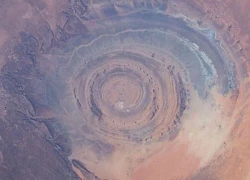
Điều đặc biệt ở sa mạc Sahara trông như một viễn cảnh ngoài hành tinh
Lạ vui
11:02:21 12/03/2025
Người phụ nữ 31 tuổi sống một mình trong căn hộ tối giản, đẹp mê: Đi đâu cũng không bằng về nhà
Sáng tạo
10:57:13 12/03/2025
7 sai lầm trong việc skincare có thể hủy hoại làn da của bạn
Làm đẹp
10:33:46 12/03/2025
 ‘Anonymous nắm giữ quyền lực lớn nhất thế giới’
‘Anonymous nắm giữ quyền lực lớn nhất thế giới’ Panasonic có thể bắt tay Sony để ngăn thua lỗ
Panasonic có thể bắt tay Sony để ngăn thua lỗ

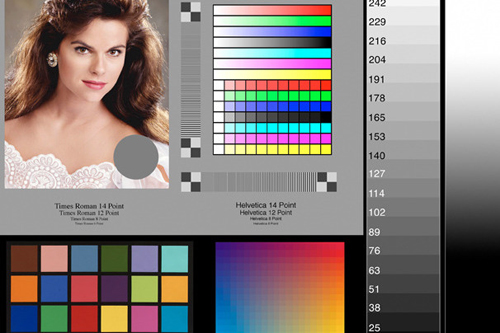


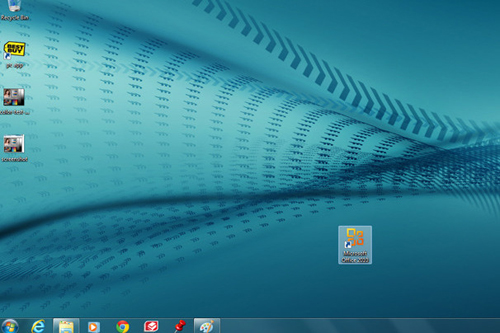





 Công nhân vệ sinh tìm thấy 7 kg vàng trị giá hơn 17 tỷ đồng trong thùng rác sân bay
Công nhân vệ sinh tìm thấy 7 kg vàng trị giá hơn 17 tỷ đồng trong thùng rác sân bay
 Ngày tàn của Kim Soo Hyun đã đến: 15 thương hiệu cao cấp xếp hàng chờ bồi thường, có nguy cơ nhận án tù?
Ngày tàn của Kim Soo Hyun đã đến: 15 thương hiệu cao cấp xếp hàng chờ bồi thường, có nguy cơ nhận án tù? Hoang mang tột độ: Kim Sae Ron bị công ty Kim Soo Hyun ép đi tiếp khách, uống rượu trước khi gây tai nạn?
Hoang mang tột độ: Kim Sae Ron bị công ty Kim Soo Hyun ép đi tiếp khách, uống rượu trước khi gây tai nạn? Rầm rộ tin Won Bin trả nợ 12 tỷ cho Kim Sae Ron, Kim Soo Hyun bị chê chỉ đáng xách dép
Rầm rộ tin Won Bin trả nợ 12 tỷ cho Kim Sae Ron, Kim Soo Hyun bị chê chỉ đáng xách dép Công an TP HCM thông tin về clip CSGT có lời nói chưa chuẩn mực
Công an TP HCM thông tin về clip CSGT có lời nói chưa chuẩn mực Nam thần VTV một thời nghỉ việc ở nhà hát, giờ phụ vợ bán bún riêu, dắt xe cho khách vẫn vui vẻ
Nam thần VTV một thời nghỉ việc ở nhà hát, giờ phụ vợ bán bún riêu, dắt xe cho khách vẫn vui vẻ Đánh hội đồng nữ sinh lớp 7 rồi tung clip lên mạng xã hội
Đánh hội đồng nữ sinh lớp 7 rồi tung clip lên mạng xã hội Sau Lê Phương, thêm 1 sao nữ lên livestream ẩn ý về người diễn giả trân trong tang lễ của Quý Bình
Sau Lê Phương, thêm 1 sao nữ lên livestream ẩn ý về người diễn giả trân trong tang lễ của Quý Bình Lê Phương chia sẻ ẩn ý sau tang lễ Quý Bình, netizen nghi ngờ liên quan đến vợ của cố nghệ sĩ
Lê Phương chia sẻ ẩn ý sau tang lễ Quý Bình, netizen nghi ngờ liên quan đến vợ của cố nghệ sĩ Drama dồn dập: "Ông hoàng" Châu Kiệt Luân đánh bài thua hơn 3.500 tỷ, phải thế chấp 3 biệt thự và 1 máy bay riêng?
Drama dồn dập: "Ông hoàng" Châu Kiệt Luân đánh bài thua hơn 3.500 tỷ, phải thế chấp 3 biệt thự và 1 máy bay riêng? Lê Phương gây hoang mang khi đăng status sau tang lễ Quý Bình, nhiều nghệ sĩ vào bình luận ẩn ý
Lê Phương gây hoang mang khi đăng status sau tang lễ Quý Bình, nhiều nghệ sĩ vào bình luận ẩn ý Bị chỉ trích "khóc không có giọt nước mắt" trong đám tang Quý Bình, một nữ nghệ sĩ lên tiếng
Bị chỉ trích "khóc không có giọt nước mắt" trong đám tang Quý Bình, một nữ nghệ sĩ lên tiếng

 Kim Soo Hyun chính thức "phản đòn" livestream bóc phốt: Nghe mà hoang mang tột độ!
Kim Soo Hyun chính thức "phản đòn" livestream bóc phốt: Nghe mà hoang mang tột độ!